- Zip-format er et af de mest populære arkivformater, og det bruges på alle computerplatforme.
- Mange Mac-brugere rapporterede, at de ikke kan åbne en zip-fil på Mac, men der er en måde at løse dette problem på.
- Vi har tidligere dækket forskellige Mac-problemer, og du kan læse mere om dem i vores Mac udsteder sektion.
- Har du yderligere problemer på din Mac? I så fald skal du kontrollere artikler fra vores Mac Hub.
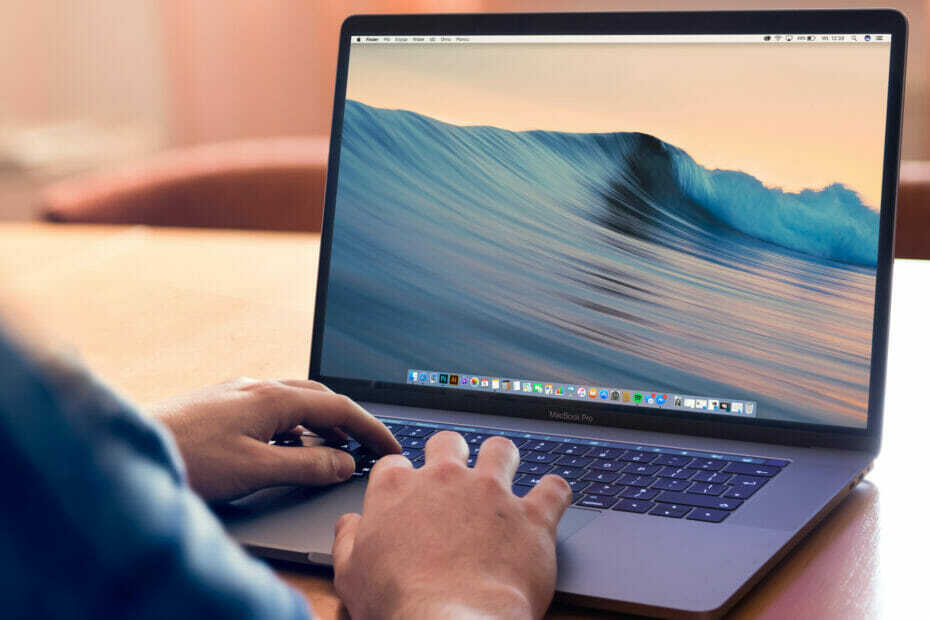
Mange fejl og problemer skyldes et rodet system. Renser og optimerer dit system. Download det nu, og gør dit Mac OS hurtigere i blot tre nemme trin:
- Download og installer vaskemaskine X9.
- Vent på, at den starter en automatisk scanning for at finde Mac OS-problemer.
- Klik på Ren for at slippe af med alle mulige problemer.
- Vaskemaskine X9 er downloadet af 0 læsere denne måned.
Zip-filer er gode, hvis du vil sende flere filer, eller hvis du ønsker at komprimere filer og spare plads. Imidlertid rapporterede mange brugere, at de ikke kan åbne en zip-fil på Mac, og dette kan være et stort problem.
Afhængigt af dine nøjagtige forhold forhindrer du at støde på dette problem i at være i stand til at dele projekt, du har arbejdet med dit team, eller din familie får ikke hele batchen af fotos fra din sidste ferie.
Selvom den specifikke måde, du vil blive påvirket af dette problem på, varierer fra sag til sag og ikke er i stand til at få adgang til vigtige filer vil altid være et stort problem, uanset om det er en personlig sag eller arbejdsrelateret.
Det er enkelt at løse dette problem, og i dagens artikel viser vi dig et par metoder, som du kan bruge til at løse dette problem for godt.
Hvad kan jeg gøre, hvis jeg ikke kan åbne en zip-fil på Mac?
1. Brug WinZip

Hvis du ikke kan åbne en zip-fil, har du muligvis ikke den rette software til håndtering af zip-filer. Det er her WinZip kan være praktisk, da det er et af de bedste værktøjer til oprettelse og åbning af zip-filer.
Softwaren understøtter forskellige filformater, herunder RAR, 7Z, ISO, IMG, TAR, GZ, TAZ, TGZ, BZ2 og mange andre. Ud over at håndtere zip-filer kan WinZip også reparere zip-filer, hvilket helt sikkert vil være praktisk.
Denne kraftfulde software giver dig også mulighed for at bryde en stor fil (f.eks. ISO-billede) i små stykker uden at påvirke billedets indhold på nogen måde. Dette giver dig mulighed for at sende e-mails til dine arbejdsteammedlemmer uden at skulle bekymre dig om de begrænsninger, din e-mail-udbyder har, når det kommer til størrelsen på vedhæftede filer.
Mere end det, hvis du bruger en skytjeneste til at gemme dine filer sikkert online, at være i stand til at opdele arkiver og genopbygge dem efter upload på flere konti kan gøre en enorm forskel.
Softwaren tilbyder også andre funktioner såsom muligheden for at pakke flere arkiver ud samtidigt, eller for at beskytte dine zip-filer med en adgangskode, så det er bestemt et af de bedste arkiveringsværktøjer på marked.
Andre gode funktioner:
- Kan arbejde som filhåndtering
- Opdeling af filer
- Backup af sky
- Evne til at administrere filer på dit lokale netværk, PCog sky
- Fås på flere platforme
- 128/256 AES Kryptering Teknologi

WinZip
Hvis du ikke kan åbne zip-filer på Mac, er WinZip det værktøj, der nemt kan reparere og åbne zip-filer.
Besøg webstedet
2. Brug Unarchiver eller Stuffit
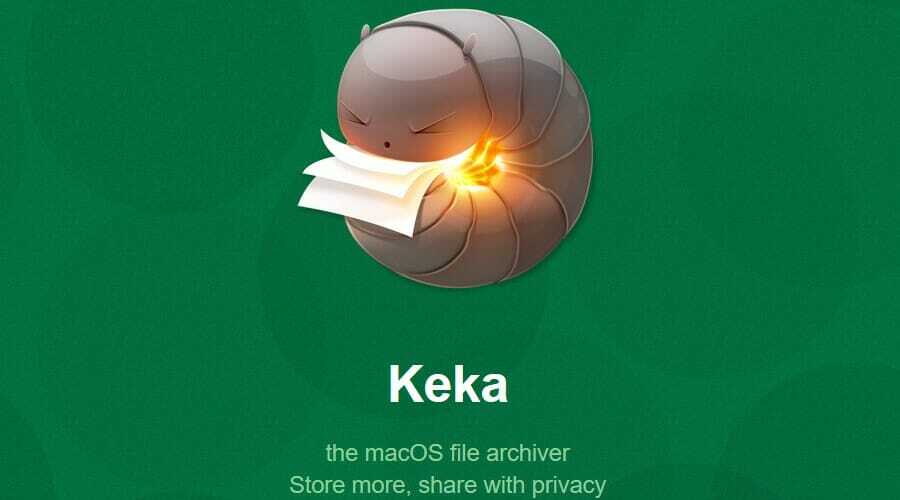
Selvom disse værktøjer ikke matcher de funktioner, der er til stede i den tidligere nævnte softwaremulighed, giver de dig muligheden for at åbne og redigere arkivfiler på Mac.
- Download og installer en af følgende applikationer:
- Fjern arkiver
- Stuffit
- Keka
- Når applikationen er installeret, skal du bruge softwaren til at åbne zip-arkivet.
Husk, at disse værktøjer ikke er så stærke eller avancerede som WinZip, så de kan muligvis ikke håndtere eller reparere din zip-fil. Derudover er dine filer ikke sikre mod nysgerrige tredjeparts øjne, da de overhovedet ikke tilbyder en krypteringsfunktion.
Brug for at åbne RAR-filer på din Mac? Sådan gør du det ordentligt!
3. Brug terminalen
- Start Terminal. Du kan gøre det ved at gå til Applikationer> Hjælpeprogrammer bibliotek og klikke på Terminal ikon.
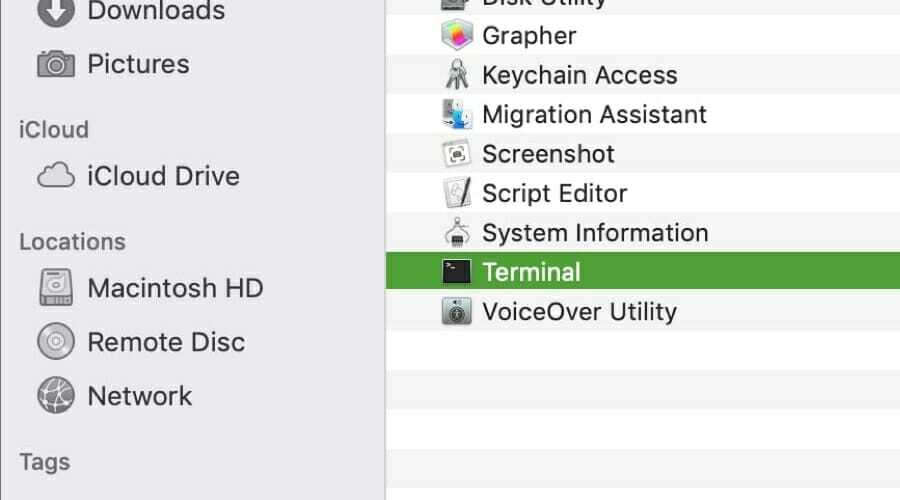
- Når Terminal åbner, kan du bruge en af følgende kommandoer:
zipinfo ~ / Downloads / archive.zip for at se indholdet af zip-arkivet (valgfrit)
unzip ~ / Downloads / archive.zip for at pakke arkivet ud til dets aktuelle placering
unzip ~ / Downloads / archive.zip -d ./destination-directory at udpakke arkivet til en bestemt mappe
Dette er den hurtigste metode til at åbne og pakke en zip-fil ud på Mac, men tilbyder ikke den samme række funktioner, som ovennævnte software gør.
Hvis du ikke kan åbne en zip-fil på Mac, er det altid en god ide at bruge en pålidelig software, der opnår f.eks WinZip, og udnyt også det store antal nyttige funktioner, der er inkluderet i denne software.
Hvis du ikke er fan af tredjepartssoftware, kan du altid pakke filer ud ved hjælp af Terminal, men vær forsigtig, hvis du vælger at gøre det, da eventuelle fejl her kan bestemme, at dit system ikke fungerer korrekt.

Har du stadig problemer med dit Mac OS?
Løs dem med dette værktøj:
- Download og installer nu Vaskemaskine X9 fra den officielle hjemmeside
- Vent på en automatisk scanning for at starte og få øje på problemerne.
- Klik på Ren for at begynde at optimere dit Mac OS til en bedre oplevelse.
Restoro er blevet downloadet af 0 læsere denne måned.
![Download Audible-app til Windows 10 og Mac [2020-gennemgang]](/f/df2bb6c9258696d77e2d3093c441773c.jpg?width=300&height=460)
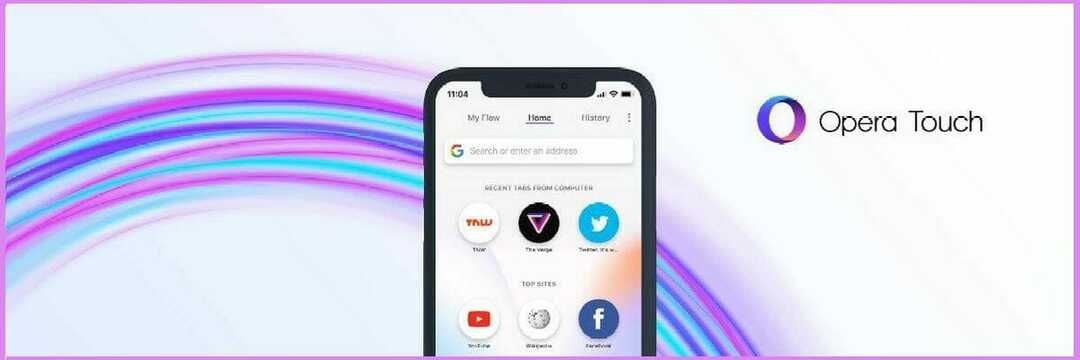
![4 Nemme måder at åbne msg-filer på Mac [OS X, Big Sur] • MacTips](/f/46fd478c5b17b35f48c2e6a099cd87c6.jpg?width=300&height=460)